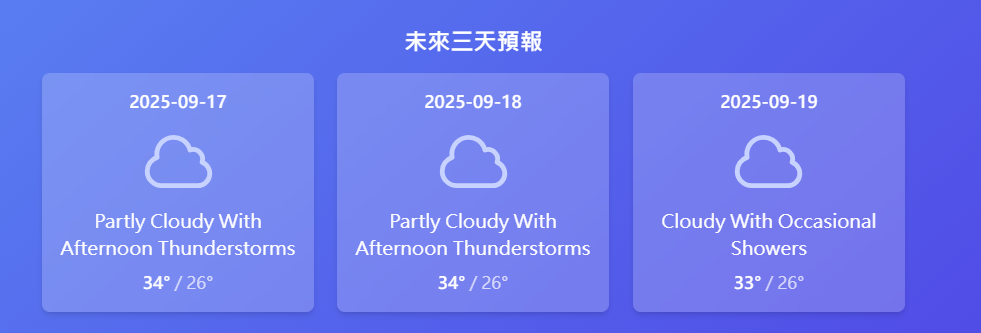完成後,我們還能做什麼?
如果你已經把 APP 關閉,可以回到 Build 主頁面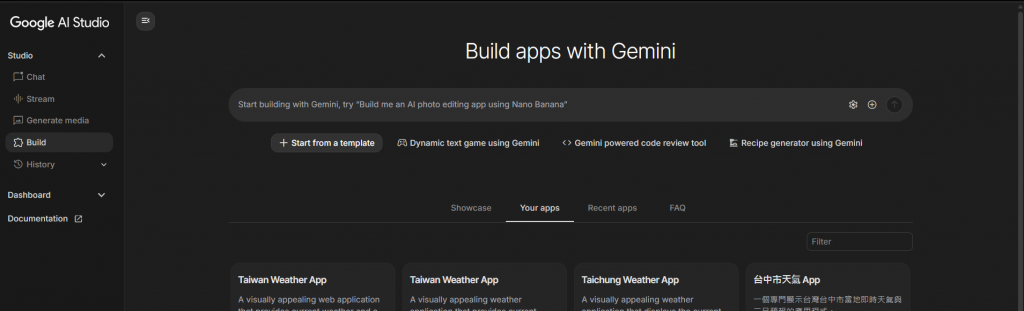
點 Your Apps
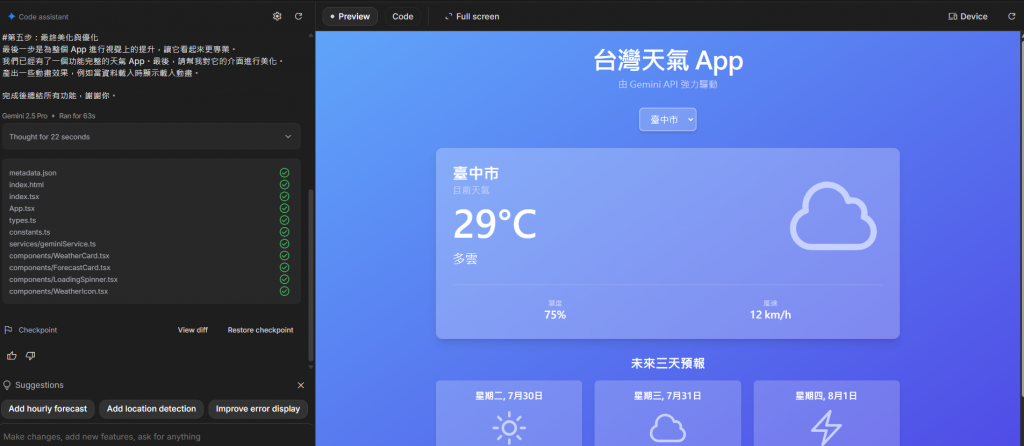

可以改名、複製APP、下載下來與推送到 Github 與 直接使用 Google cloud 雲端部屬、分享 APP 與更改 API KEY
如果你使用的是我的 Prompt 那你會看到他除了輸出檔案之外,還有輸出 Thought for 22 seconds ,點開後就會描述他大概做了什麼。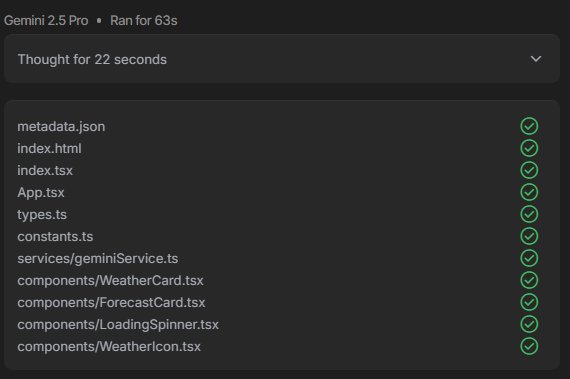
每次對幫你設置 Checkpoint ,如果你害怕這個版本已經不錯,怕等等 AI 修改後直接回不來可以 Restore
那最下方就是建議跟輸入框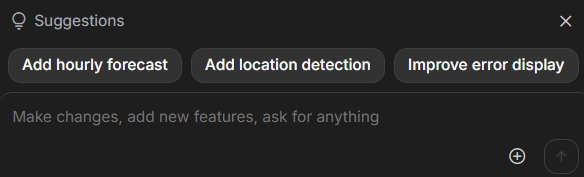
有分為 Preview 與 Code 兩種模式。
Preview 可以更改為電腦、平板、手機等觀看方式
Code 可以直接編輯程式碼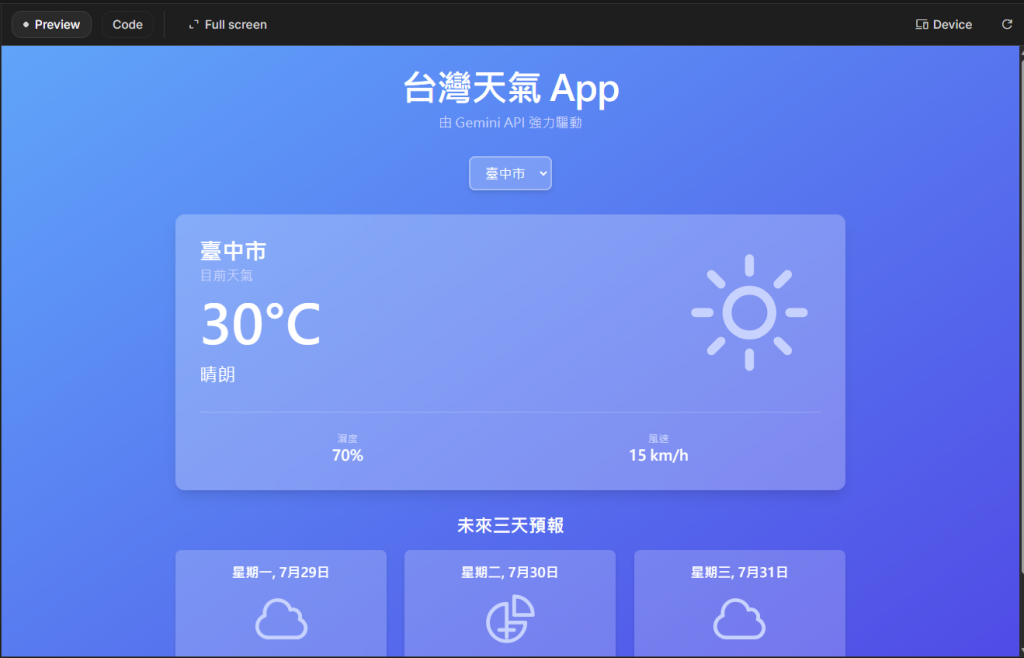
⬆️可以看到上方已經可以使用這個網頁了
我們目標是需要一個 POC ,所以懶惰的我們可以不碰程式碼就不碰。
我們來到最左下方的建議跟輸入框,可以運用之前介紹的 Prompt 技巧,為他新增功能
如果你還不太會撰寫提示詞,可以使用這個貼心設計,直接幫你打好提示詞
EX: 新增每小時預報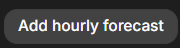
他就會輸出:
Modify the geminiService.ts to request and parse hourly weather data, and update the types.ts to include an HourlyForecast interface. Then, create a new HourlyForecastCard.tsx component and integrate it into App.tsx to display hourly weather.
大概的意思就是:
修改 geminiService.ts 文件,用於請求並解析每小時天氣數據,並更新 types.ts 文件,使其包含 HourlyForecast 介面。然後,建立一個新的 HourlyForecastCard.tsx 元件,並將其整合到 App.tsx 中,用於顯示每小時天氣資料。
可以看到他已經幫我完成了 ⬇️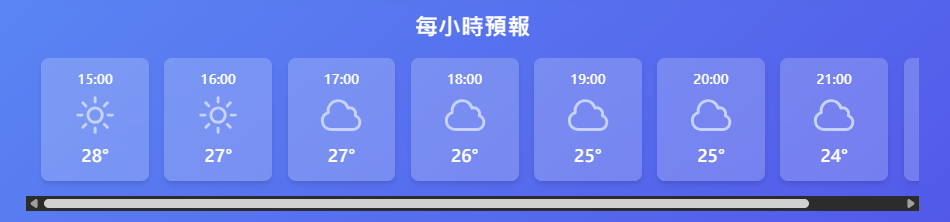
可以發現他給的知識完全不是最新知識
我們可以使用 “21字黃金法則“ 來簡單新增功能
https://www.bnext.com.tw/article/84076/ai-prompt-gemini-for-workspace
作者整理的技巧如下:
我的提示詞:
請使用天氣或地圖 MCP ,找尋最新的天氣資料。完成更新資料,讓使用者可以看到最新資訊。
注意!
如果出現錯誤可以直接按自動修復按鈕,可以解決大部分的問題
完成: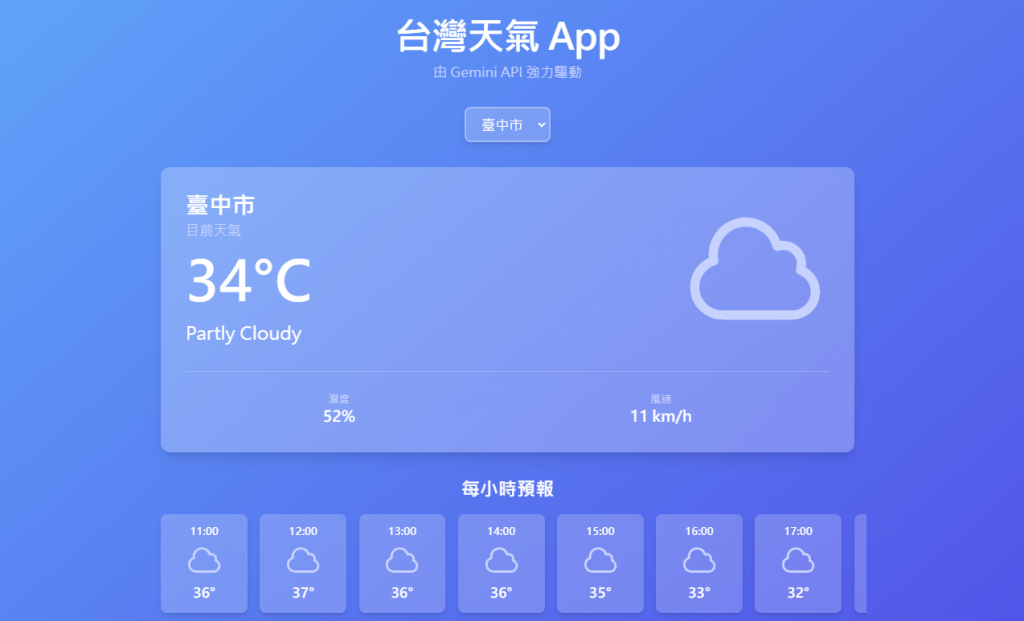
可以確認未來三天時間是對的